Win7网络打印机找不到怎么解决 Win7网络打印机找不到的解决方法
时间:2017-07-04 来源:互联网 浏览量:
今天给大家带来Win7网络打印机找不到怎么解决,Win7网络打印机找不到的解决方法,让您轻松解决问题。
网络打印机为办公领域提供了极大的方便,要是网络打印机不能用,那将给很多用户带来不便。最近有Win7用户出现网络打印机找不到的情况,系统提示“Win7不能识别网络打印机”,这可怎么办呢?下面就跟大家讲讲Win7不能识别网络打印机的原因及其处理措施。

原因及解决方法如下:
1、你的Win7系统是不是微软官方安装版的?如果是安装版的,那就检查一下你设置的网络位置是否正确,Win7如果你设置“公用网络”环境,那是发现不了其他电脑网络设备的,你只要把上网环境改为“工作网络”或者“家庭网络”就可以了。
2、看一下你Win7系统的防火墙是不是处于开启状态,是开启状态就关闭它试试看能不能发现。
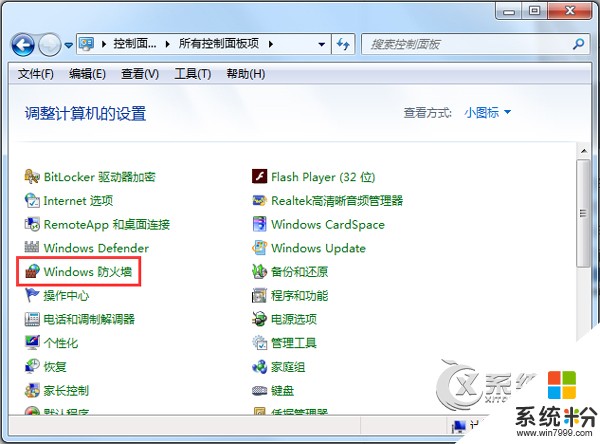
3、看一下你的Win7系统是不是属于ghost精简版的,如果是只能去查找相应的服务开启它了。
4、可能是有些路由器无线设置问题,他设置成了只能跟路由器通讯的单项传输,你进路由器的web界面看看,是不是有这方面的选择,如果有就改为可以跟局域网内的用户通讯。
以上就是Win7网络打印机找不到的解决方法,大家如果有碰到Win7不能识别网络打印机的情况,即可按照以上方法解决!
以上就是Win7网络打印机找不到怎么解决,Win7网络打印机找不到的解决方法教程,希望本文中能帮您解决问题。
我要分享:
相关教程
- ·win7 网络打印机怎么找不到|win7 网络打印机识别不到的解决方法
- ·win7系统搜不到网络打印机 Win7无法搜索到网络打印机
- ·Win7桌面上找不到“网络”图标如何解决 Win7桌面上找不到“网络”图标解决的方法
- ·win7找不到网络适配器怎么办|win7找不到网络适配器的解决方法
- ·win7找不到共享打印机怎么办|win7打印机在哪
- ·win7怎样添加网络打印机和共享网络打印机? win7添加网络打印机和共享网络打印机的方法有哪些?
- ·win7屏幕密码 Win7设置开机锁屏密码的方法
- ·win7怎么硬盘分区 win7系统下如何对硬盘进行分区划分
- ·win7 文件共享设置 Win7如何局域网共享文件
- ·鼠标左键变右键右键无法使用window7怎么办 鼠标左键变右键解决方法
Win7系统教程推荐
- 1 win7屏幕密码 Win7设置开机锁屏密码的方法
- 2 win7 文件共享设置 Win7如何局域网共享文件
- 3 鼠标左键变右键右键无法使用window7怎么办 鼠标左键变右键解决方法
- 4win7电脑前置耳机没声音怎么设置 win7前面板耳机没声音处理方法
- 5win7如何建立共享文件 Win7如何共享文件到其他设备
- 6win7屏幕录制快捷键 Win7自带的屏幕录制功能怎么使用
- 7w7系统搜索不到蓝牙设备 电脑蓝牙搜索不到其他设备
- 8电脑桌面上没有我的电脑图标怎么办 win7桌面图标不见了怎么恢复
- 9win7怎么调出wifi连接 Win7连接WiFi失败怎么办
- 10w7系统麦克风不能说话 win7麦克风没有声音怎么调整设置
Win7系统热门教程
- 1 如何找回Win7开始菜单丢失的附件文件夹及工具? 找回Win7开始菜单丢失的附件文件夹及工具的方法?
- 2 Win7电脑设置闹钟功能的方法有哪些 Win7电脑怎样设置闹钟功能教程
- 3 win7鼠标光标不受控制的处理方法。如何解决win7鼠标光标不受控制?
- 4Win7系统下文件关联修复工作怎样做 Win7系统下文件关联修复工作做的方法
- 5w7官方正版怎么取得管理权|w7官方正版设置管理员权限的方法
- 6WIN7中怎么在桌面添加计算机、网络、回收站图标 WIN7中在桌面添加计算机、网络、回收站图标的方法
- 7Win7系统如何恢复不见了的小喇叭音量图标【图】 Win7系统恢复不见了的小喇叭音量图标【图】的方法
- 8win7下Ghost使用注意点
- 9win7防火墙怎么关闭,关闭win7防火墙的方法
- 10电脑的d盘无法格式化如何解决 win7d盘无法格式化解决的方法有哪些
最新Win7教程
- 1 win7屏幕密码 Win7设置开机锁屏密码的方法
- 2 win7怎么硬盘分区 win7系统下如何对硬盘进行分区划分
- 3 win7 文件共享设置 Win7如何局域网共享文件
- 4鼠标左键变右键右键无法使用window7怎么办 鼠标左键变右键解决方法
- 5windows7加密绿色 Windows7如何取消加密文件的绿色图标显示
- 6windows7操作特点 Windows 7的特点有哪些
- 7win7桌面东西都没有了 桌面文件丢失了怎么办
- 8win7电脑前置耳机没声音怎么设置 win7前面板耳机没声音处理方法
- 9多个程序或窗口之间切换 如何在windows7中利用快捷键切换多个程序窗口
- 10win7资源管理器停止工作原因 windows资源管理器停止工作原因分析
